विंडोज 10 पर स्वचालित रखरखाव कार्य कैसे प्रबंधित करें
माइक्रोसॉफ्ट विंडोज 10 नायक / / March 18, 2020
पिछला नवीनीकरण

आपके कंप्यूटर को सुचारू रूप से चलाने और सुचारू रूप से चलाने में मदद करने के लिए स्वचालित रखरखाव सुविधा दैनिक चलती है। यहां यह अधिक है कि यह क्या है और इसका उपयोग कैसे करना है।
स्वचालित रखरखाव सुविधा के साथ पहली बार शुरू की गई विंडोज 8. यह स्वचालित रूप से कई कार्यों को बंद कर देता है जो विंडोज सिस्टम डायग्नोस्टिक्स, सुरक्षा जैसे कार्य करता है स्कैन, डिस्क ऑप्टिमाइज़ेशन या डीफ़्रेग्मेंटेशन, ऐप अपडेट और तीसरे पक्ष द्वारा असाइन किए गए अन्य कार्य सॉफ्टवेयर। यह एक अंतर्निहित सुविधा है जो रात के मध्य में और अपने सिस्टम को सुचारू रूप से चलाने के लिए पर्दे के पीछे चुपचाप चलती है। यहां एक नज़र है कि रखरखाव कार्यों को मैन्युअल रूप से कैसे चलाया जाए या उनके होने पर समय को बदल दें।
विंडोज 10 स्वचालित रखरखाव
इस लेखन के समय क्लासिक रखरखाव पैनल से स्वचालित रखरखाव सेटिंग्स अभी भी सुलभ हैं। नियंत्रण कक्ष खोलें और चुनें सुरक्षा और रखरखाव.
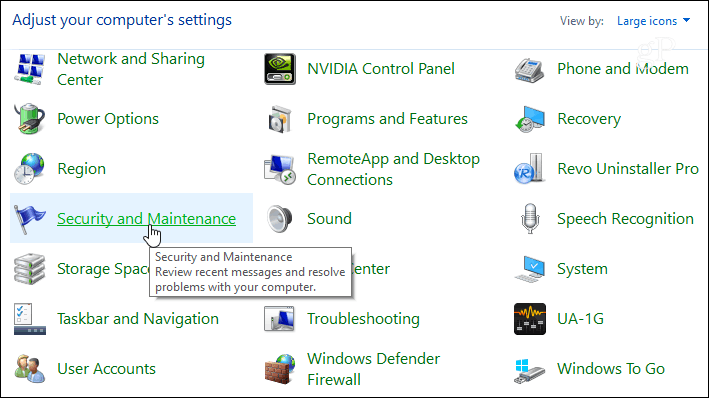
अगला, विस्तृत करें रखरखाव मेनू और स्वचालित रखरखाव अनुभाग के तहत, "रखरखाव सेटिंग्स बदलें" लिंक पर क्लिक करें।
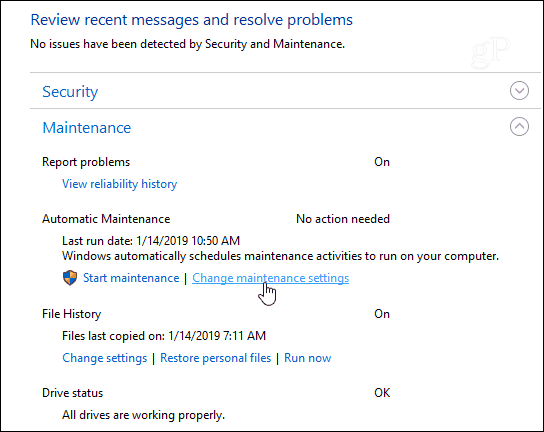
यह आपको स्वचालित रखरखाव कार्यों को चलाने के लिए एक अलग समय निर्धारित करने की अनुमति देगा। यह 2 ए.एम. डिफ़ॉल्ट रूप से लेकिन आप इसे ऐसे समय में बदल सकते हैं जो आपके लिए सबसे अच्छा काम करता है। आपको यह भी सुनिश्चित करना चाहिए कि "निर्धारित समय पर मेरे कंप्यूटर को जगाने के लिए निर्धारित रखरखाव की अनुमति दें" की जाँच की जाती है यदि आप चाहते हैं कि यह आपके मशीन से दूर रहने के दौरान चले।
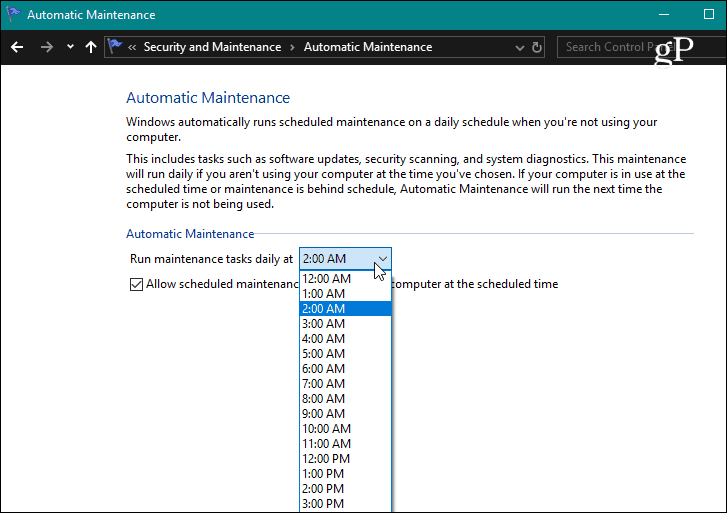
उसी अनुभाग से, आप यह भी देखेंगे कि पिछली बार कब रखरखाव गतिविधियाँ चली थीं। यहां आप मैन्युअल रूप से रखरखाव गतिविधियों को शुरू कर सकते हैं और आपको एक छोटा संदेश दिखाई देगा, जिससे आपको पता चल जाएगा कि रखरखाव प्रगति पर है। यदि आप समय पर अपने पीसी का उपयोग कर रहे हैं, तो इसका प्रदर्शन धीमा हो सकता है। यदि यह है, तो आप रखरखाव को रोक सकते हैं।
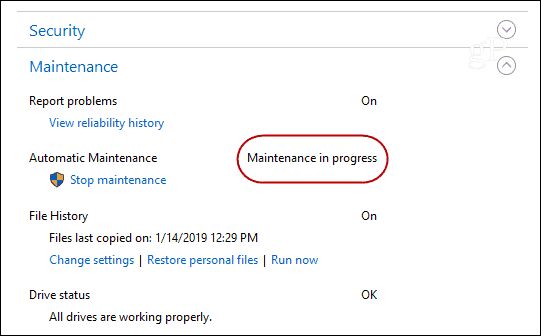
दैनिक रखरखाव कार्य पूरे एक घंटे तक चल सकते हैं। जब तक आप इसे मैन्युअल रूप से बंद नहीं कर देते, तब तक विंडोज पूरी तरह से आपके सिस्टम के सक्रिय रूप से उपयोग नहीं किए जाने पर विंडोज को एक समय में रखरखाव पूरा करने का समय देगा। प्रत्येक पीसी में अलग-अलग रखरखाव कार्य होंगे जो संस्करण के आधार पर चलते हैं विंडोज 10, सॉफ्टवेयर स्थापित, और हार्डवेयर के प्रकार यह हुड के नीचे है। यदि आप एक आकस्मिक उपयोगकर्ता हैं, तो आपको डिफ़ॉल्ट सेटिंग रखकर ठीक होना चाहिए।


